两台电脑怎么共享文件,win7两台电脑共享文件教程
时间:2019-04-15 17:02
小编:易激活
最近,由于工作的原因,需要把我win7两台电脑共享文件,可是两台电脑怎么共享文件呢?接下来,小编为大家分享。
两台电脑共享文件操作方法:
1:点击桌面右下角网络图标;如图所示:
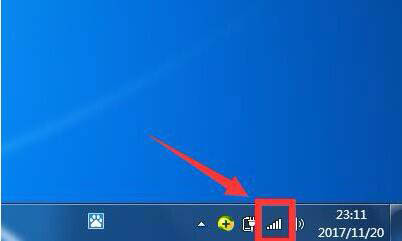
2:点击打开网络和共享中心;如图所示:
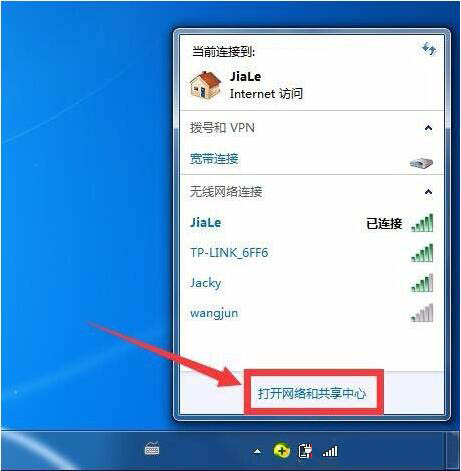
3:点击左侧更改高级共享设置;如图所示:
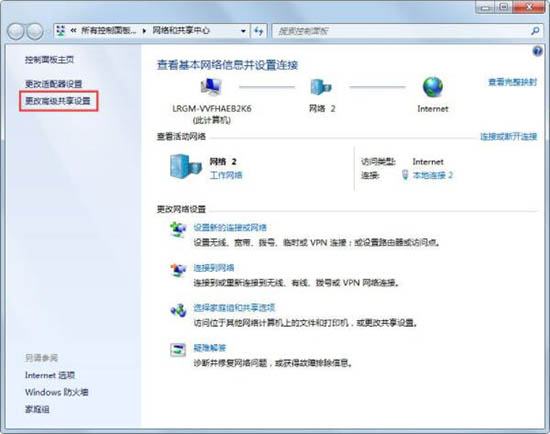
4:选择启用网络发现,启用文件共享,如果想要方便就关闭密码保护共享,保存修改;如图所示:
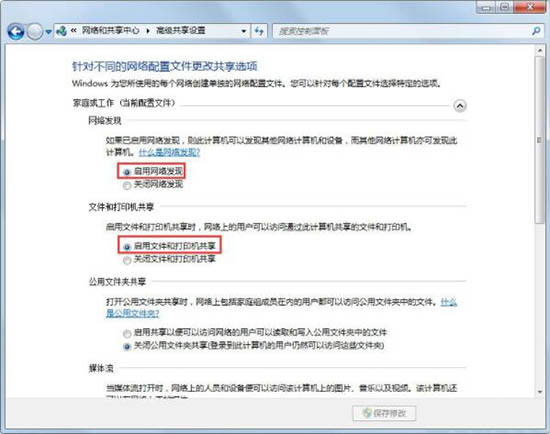
5:回到网络和共享中心,点击Windows防火墙,关闭防火墙;如图所示:
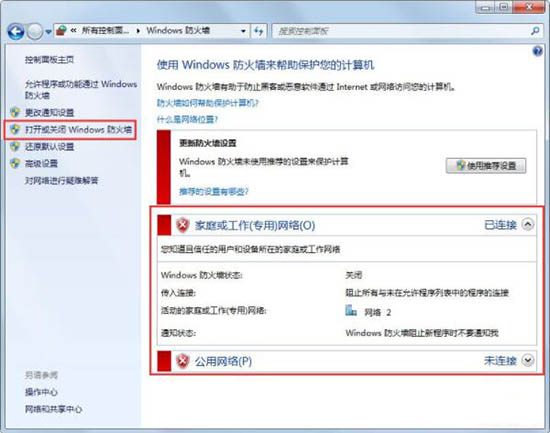
6:右键想要共享的文件夹-》属性-》共享,点击共享;如图所示:
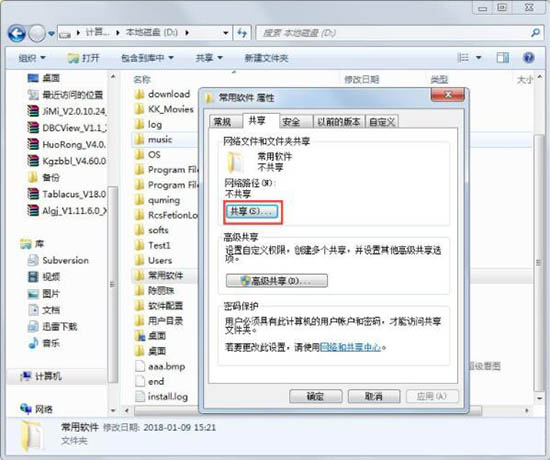
7:单击箭头选择Guest(或者Everyone)用户,单击添加;如图所示:
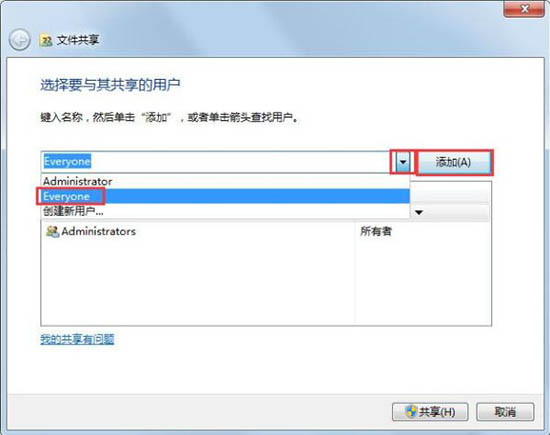
8:单击用户右侧的箭头可以设置访问权限,默认为只读,设置完成,点击共享;如图所示:
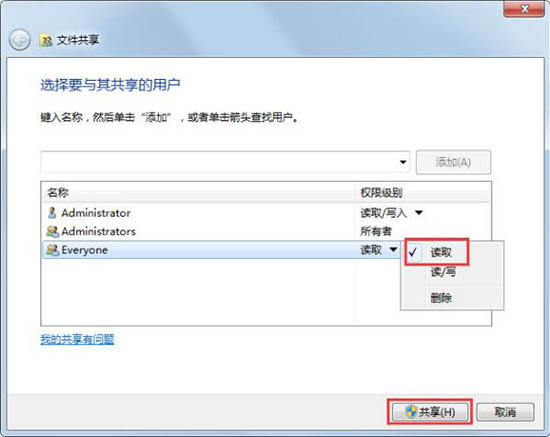
此时共享端就设置完成了,在另外一台电脑上,启用网络发现和文件共享(步骤1-4),就可以看到共享的文件了。




















